Képernyőtükrözés Mac Hihetetlenül egyszerű lehet az Airplay használata, és gyorsan ledobja Mac képernyőjét az Apple TV-re. Ehhez kövesse az alábbi cikkben található lépéseket. De abban az esetben, ha továbbra is kíváncsi a Mac képernyőjének más tévékre való átküldésének módszerére, például hogyan lehet tükrözni a Mac-et a Samsung TV-re? Ez a cikk egy extra tippet is tartalmaz a Mac képernyőjének a Samsung TV-re való tükrözéséhez, valamint egy bónusz tippet, hogyan tükrözheti iPhone-ját Mac-re hanggal.
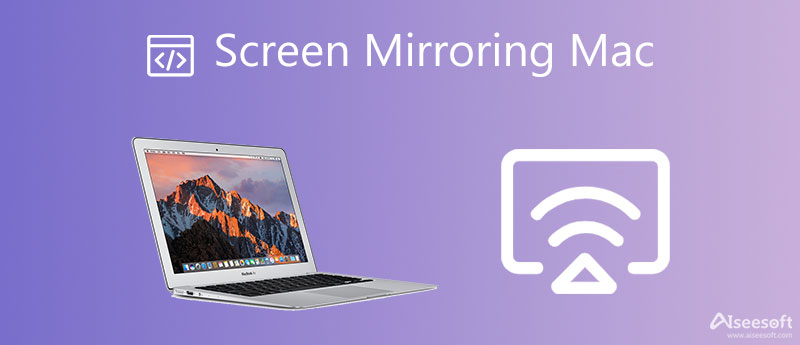
Hogyan lehet tükrözni a képernyőt Mac-en? Van valami egyszerű módszer a Mac képernyőjének átküldésére a tévére? Ezekre a kérdésekre gondolnia kell, ha videókat szeretne streamelni az iPhone készülékről Mac rendszeren, vagy egyszerűen csak böngészni szeretne iPhone-ról egy nagyobb képernyővel rendelkező tévén. Ezeket a kérdéseket könnyedén megválaszolhatja, ha Apple TV-vel vagy AirPlay 2-kompatibilis okostévével rendelkezik. És néhány koppintással mindent megtehet. Kövesse az alábbi lépéseket, hogy megtanulja, hogyan tükrözheti a Mac-et TV-re az Airplay segítségével.
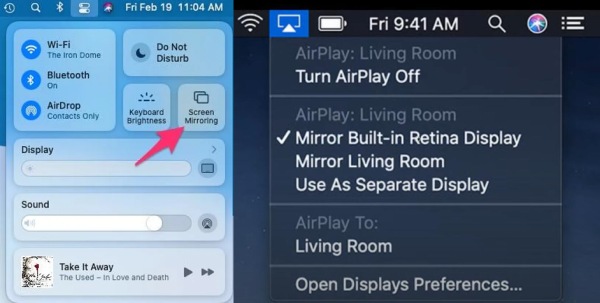
Megjegyzések: Ha először tükrözi a Mac képernyőjét, előfordulhat, hogy a rendszer megköveteli az Apple TV AirPlay kódjának megadását.
A Mac és a Samsung TV képernyőtükrözése is egyszerű dolog lehet, ha a TV-verziója kompatibilis az AirPlay 2-vel. Azonban hogyan tükrözheti Mac képernyőjét a régebbi verziójú Samsung TV-hez? AirPlay nélkül Mac számítógépen is megjelenítheti a Samsung TV-je tükrözését, ha hajlandó megtenni néhány további lépést. A következő tartalom minden további nélkül részletes útmutatót nyújt a Mac képernyőjének tükrözéséről az AirPlay 2-vel kompatibilis/nem kompatibilis Samsung TV-re.
Az AirPlay 2 által támogatott tévékkel egyszerűen, néhány kattintással átküldheti Mac képernyőjét Samsung TV-jére, és megoszthatja filmjeit, képeit és zenéit a TV képernyőjén a jobb megtekintési élmény érdekében.
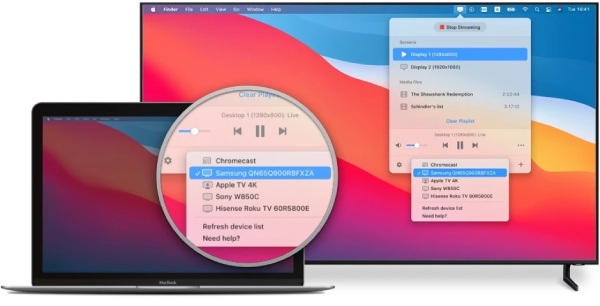
Harmadik féltől származó alkalmazások nélkül is tükrözheti Mac képernyőjét az AirPlay 2-vel nem kompatibilis Samsung TV-re. Vezeték nélküli tükrözés helyett használhat egy működőképes HDMI-kábelt és a TV-készülék által támogatott adaptert a csatlakoztatáshoz.

Az AirPlay funkció kétségtelenül kényelmes eszköz a képernyő átküldéséhez iOS-eszközök vagy az AirPlay-vel kompatibilis eszközök között. Azonban hogyan lehet tükrözni a Mac számítógépen iPhone-ról videóval és hanggal. Megpróbálhatja kiküszöbölni azt a kellemetlenséget, hogy az AirPlay nem jeleníti meg a hangot Aiseesoft telefontükör – praktikus eszköz mobiltelefonja képernyőjének egyszerű tükrözésére a számítógépre.

154,940 Letöltések
Phone Mirror – Android tükrözése PC-re
100% biztonságos. Nincsenek hirdetések.



Hogyan lehet tükrözni a Mac-et a monitorozáshoz?
Ha külső monitora nem kompatibilis az AirPlay-vel, akkor a tükrözéshez kábelre és adapterre van szüksége. Miután csatlakoztatta a kábelt az eszközökhöz, nyissa ki Rendszerbeállítások> Kijelzők.
Kattintson az Elrendezés fül és jelölje be a négyzetet Tükör kijelzők véglegesíteni. Ha a monitor támogatja az AirPlay-t, kipróbálhatja a fenti módszert, hogyan lehet tükrözni a Mac-et a TV-vel AirPlay a cikkben.
Mely Samsung tévék támogatják az AirPlay 2-t?
A Mac és a Samsung TV vezeték nélküli tükrözéséhez a TV-nek kompatibilis az AirPlay 2-vel. Az AirPlay 2 pedig támogatja a 2018-tól a legújabb Samsung TV-modelleket. tudsz ossza meg a zenét, fényképeket, videókat és képernyőt ezekről a modellekről Macről Samsung TV-re zökkenőmentesen.
Hogyan lehet kijavítani, hogy az AirPlay nem működik a Mac képernyőtükrözésénél?
Ellenőrizheti, hogy az AirPlay-kompatibilis eszközeink be vannak-e kapcsolva, és közel vannak-e egymáshoz, mint például a Mac és az Apple TV. Ezenkívül meg kell győződnie arról, hogy az eszközök a legújabb szoftverre vannak frissítve, és ugyanazon a Wi-Fi-kapcsolaton vannak. Ha mindez rendben van, indítsa újra a Mac-et és a TV-t az AirPlay használatához.
Következtetés
Most végre élvezheti a jobb megtekintési élményt, és streamelheti videóit a TV képernyőjén Mac számítógépről. Akár kell képernyőtükrözés Macen AirPlay-vel vagy anélkül, itt mindannyian találhat kielégítő megoldást. Ezután itt az ideje, hogy megpróbálja streamelni Mac képernyőjét a tévén.

A Phone Mirror segítségével telefonja képernyőjét átküldheti számítógépére a jobb látás érdekében. Rögzítheti iPhone/Android képernyőjét, vagy tetszés szerint pillanatfelvételeket készíthet tükrözés közben.
100% biztonságos. Nincsenek hirdetések.